
Mundarija:
- 1 -qadam: Windows -da xususiyatni yoqing
- 2 -qadam: Linux tarqatilishini o'rnating
- 3 -qadam: ESP32 asboblar zanjirini o'rnating
- 4 -qadam: ESP IoT Development Framework -ni o'rnating
- 5 -qadam: USB seriyali drayverlarni o'rnating va sozlang
- 6 -qadam: Dastur yarating va yoqing
- 7 -qadam: ESP32 -ga ulanish va chiqishni ko'rish
- Muallif John Day [email protected].
- Public 2024-01-30 13:26.
- Oxirgi o'zgartirilgan 2025-01-23 15:14.

ESP32-bu Espressif kompaniyasining arzon narxlardagi, kam quvvatli mikrokontroller paneli. Bu ishlab chiqaruvchilar orasida arzonligi va Wi-Fi va Bluetooth-ni o'z ichiga olgan ichki qurilmalari tufayli mashhur. Biroq, ESP32-ni ishlab chiqish vositalari Unix-ga o'xshash muhitni talab qiladi, uni Windows tizimida sozlash va saqlash qiyin bo'lishi mumkin.
Yaqinda ketma -ket aloqa qo'shilganligi sababli, biz Linux uchun Microsoft Windows quyi tizimidan foydalanib, Linux -ga asoslangan barcha asboblar zanjirini Windows 10 -da, virtual mashinalar yoki konteynerlarni qayta kompilyatsiya qilish yoki ishlatmasdan ishlatamiz.
Linux uchun Windows quyi tizimi (WSL) Linuxning ikkilamchi fayllarini (yoki ularga rasmiy nomini berish uchun) ikkilik fayllarni pico jarayoni deb nomlangan maxsus jarayonlar sinfi sifatida ishga tushirish imkonini beradi. Windows Linux tizim qo'ng'iroqlarini qabul qiladi va ularni avtomatik ravishda Windows -ning tegishli qo'ng'iroqlariga o'zgartiradi. Natijada, Linuxda yaxshi ishlaydigan ko'pgina ilovalar Windowsda ishlaydi.
1 -qadam: Windows -da xususiyatni yoqing
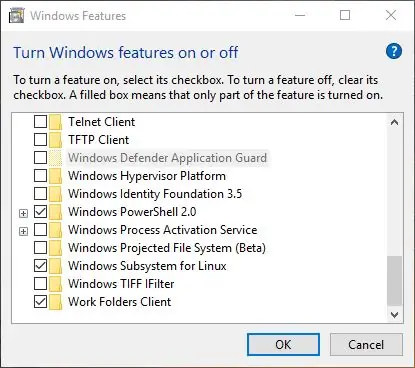
WSL -dan foydalanish uchun avvalo operatsion tizimda bu xususiyatni yoqishimiz kerak. Ishga tushirish tugmachasini o'ng tugmasini bosing va Ishga tushirish-ni tanlang. OptionalFeatures.exe yozing va Enter tugmasini bosing. Linux uchun Windows quyi tizimi tekshirilganligiga ishonch hosil qiling va OK ni bosing. Xususiyatni o'rnatish uchun sizga qayta yuklash kerak bo'lishi mumkin.
2 -qadam: Linux tarqatilishini o'rnating
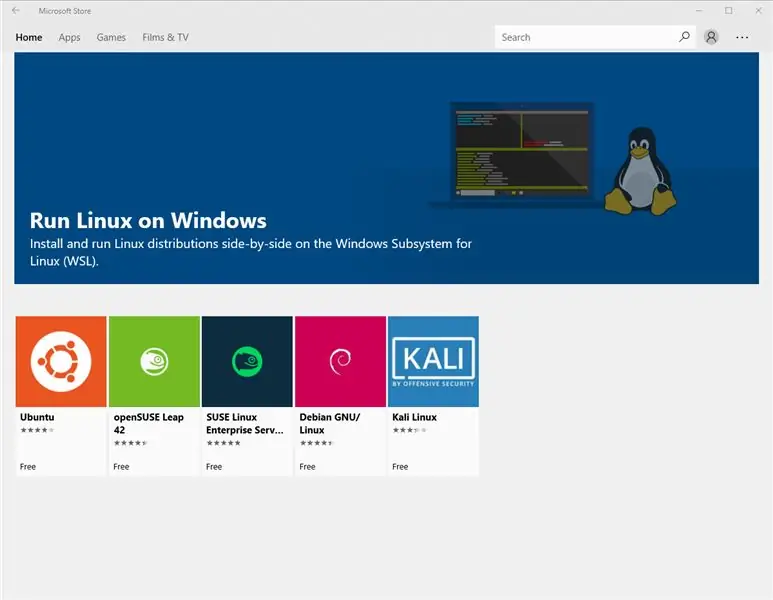
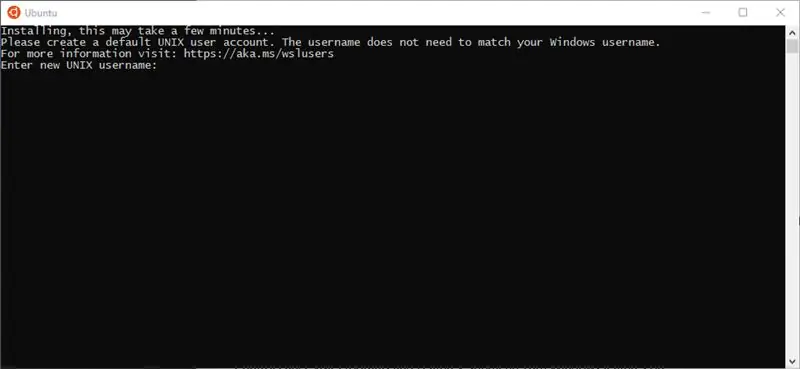
Keyin Windows do'konini oching va Ubuntu -ni qidiring. Bu bizning rivojlanish muhitimiz uchun foydalanadigan Linux tarqatish. Ubuntu dasturini o'rnatgan va ishga tushirganingizdan so'ng, sizdan foydalanuvchi nomi va parolni tanlash so'raladi. (Bu sizning Windows foydalanuvchi nomi va parolingiz bilan bir xil bo'lishi shart emas, lekin siz eslaydigan mantiqiy narsa bo'lishi kerak).
3 -qadam: ESP32 asboblar zanjirini o'rnating
Avval asboblar zanjiri uchun zarur shartlarni o'rnatishimiz kerak. Bu Ubuntu paket menejeri yordamida amalga oshiriladi. Ubuntu -ni ishga tushiring va quyidagilarni yozing:
sudo apt-get yangilanishi
sudo apt-get install gcc git wget make libncurses-dev flex bison gperf python python-serial
Asboblar zanjirini o'rnatish uchun biz uni yuklab olishimiz va chiqarib olishimiz kerak:
CD ~
wget https://dl.espressif.com/dl/xtensa-esp32-elf-linu… mkdir esp cd esp tar -xzf ~/xtensa-esp32-elf-linux64-1.22.0-80-g6c4433a-5.2.0. tar.gz
4 -qadam: ESP IoT Development Framework -ni o'rnating
Espressif IDF omborining git klonini yaratish - ishlab chiqish tizimini o'rnatish uchun birinchi qadam:
cd ~/espgit klon-takroriy
ESP-IDF to'g'ri ishlashi uchun ba'zi muhit o'zgaruvchilari kerak. Biz ularni buyruq satri qobig'ining profiliga o'rnatamiz, shuning uchun ular har safar Bashni ishga tushirganimizda mavjud bo'ladi.
Tahrirlashni boshlash uchun nano ~/.profile yozing. Oxiriga quyidagi qatorlarni qo'shing:
eksport PATH = "$ PATH: $ HOME/esp/xtensa-esp32-elf/bin" eksport IDF_PATH = "$ HOME/esp/esp-idf"
Saqlash va Ctrl+X bilan chiqish.
5 -qadam: USB seriyali drayverlarni o'rnating va sozlang
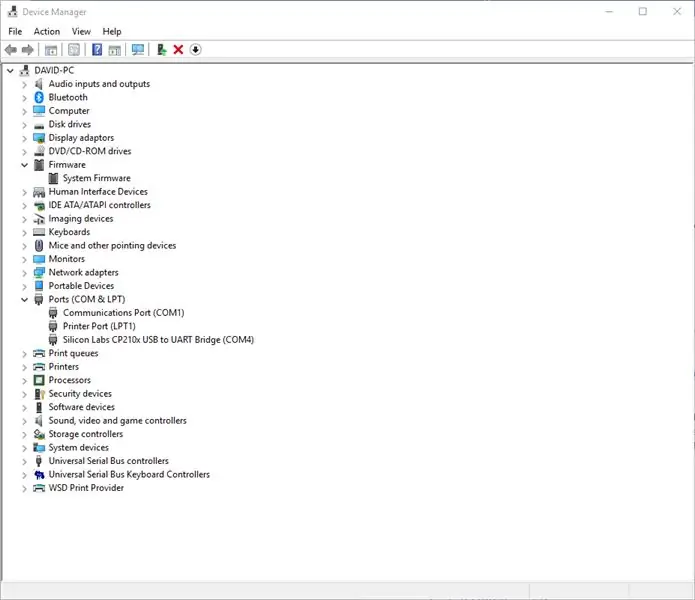
Ko'pgina ESP32 ishlab chiqish platalari USB -dan ketma -ket ko'prikni o'z ichiga oladi, shuning uchun siz ularni dasturlashingiz va kompyuterdan chiqishni kuzatishingiz mumkin. Biroq, ular Arduino platalarining ko'pchiligi ishlatadigan FTDI chipidan foydalanmaydilar. Buning o'rniga, ko'pchilik Silicon Labs CP210x chipidan foydalanadi. Qurilmani ulashdan oldin siz drayverlarni yuklab olishingiz va o'rnatishingiz kerak bo'ladi.
Buni qilganingizdan so'ng, qurilma menejerini oching va qurilma tan olinganligini tasdiqlang. Windows sizning qurilmangizga qaysi COM portini tayinlaganini bilishingiz kerak. Mening holimda bu COM4, lekin sizniki boshqacha bo'lishi mumkin.
Ubuntu -da biz Windows COM porti bilan qurilmaga murojaat qilmaymiz, biz /dev /ttyS X fayl nomidan foydalanamiz - bu erda X - Windows COM portining raqami. Shunday qilib, COM4 /dev /ttyS4 bo'ladi.
Ketma -ket portga yozish uchun biz ruxsatnomalarni o'rnatishimiz kerak. Buning uchun yozing:
sudo chmod 0666 /dev /ttyS4
Eslatma: Men /dev /ttyS4 dan foydalanmoqdaman. Buning o'rniga siz qurilmangiz nomini o'zgartirishingiz kerak.
6 -qadam: Dastur yarating va yoqing
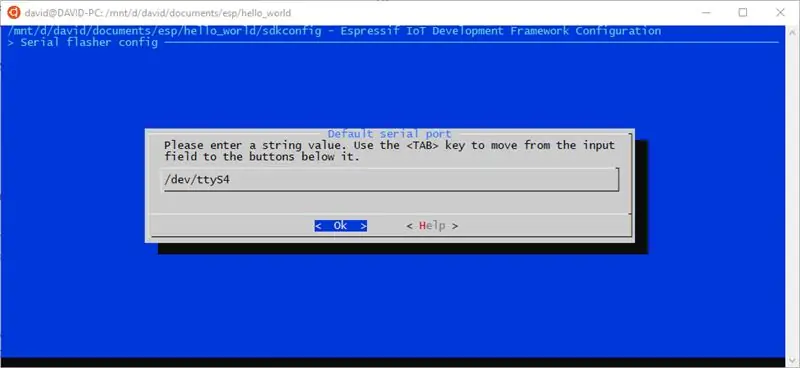
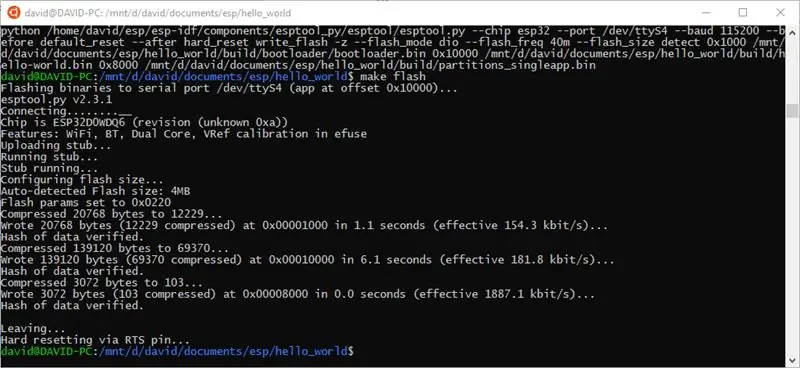
Hamma joyda "Salom dunyo" dasturini yaratish va o'chirish orqali ESP32 -ni sinab ko'raylik.
Siz sezgan bo'lgandirsiz, biz hozirgacha Unix-ga o'xshash fayl tizimida /dev, /bin va /home kabi kataloglar bilan ishlaganmiz. Biz loyiha fayllarini asosiy C diskimizga ko'chiramiz, shunda ularni kerak bo'lganda har qanday Windows matn muharriri yordamida tahrir qila olamiz. Bizning barcha drayvlarimiz WSL -da /mnt katalogi orqali mavjud.
mkdir/mnt/c/espcp -r $ IDF_PATH/misollar/boshlash/hello_world/mnt/c/espcd/mnt/c/esp/hello_worldmake menuconfig
NB Bu C: drayverining ildizida esp deb nomlangan papkani yaratadi. Agar siz boshqa joyda ishlashni xohlasangiz, yo'lda oddiy almashtirish.
Biz ilgari aniqlagan qurilma asosida standart ketma -ket portni o'zgartirishimiz kerak. Menimcha, bu standart ketma -ket portni /dev /ttyS4 ga o'zgartirishni anglatadi. Menuconfig -dan chiqqaningizda saqlashni unutmang.
make -j16 allmake flash
-J16 opsiyasi shart emas, lekin ko'p protsessorli kompyuterlarda qurilish jarayonini tezlashtirishga yordam beradi. Menda 16 ta ipli mashina bo'lgani uchun men -j16dan o'taman. Agar sizda to'rtta ipli protsessor bo'lsa, siz -j4 dan foydalanishingiz kerak.
Mening taxtamda yoritish jarayonini yoqish uchun bosish kerak bo'lgan IOO yorlig'i mavjud. Ulanish bosqichida qisqa bosish kifoya edi.
7 -qadam: ESP32 -ga ulanish va chiqishni ko'rish
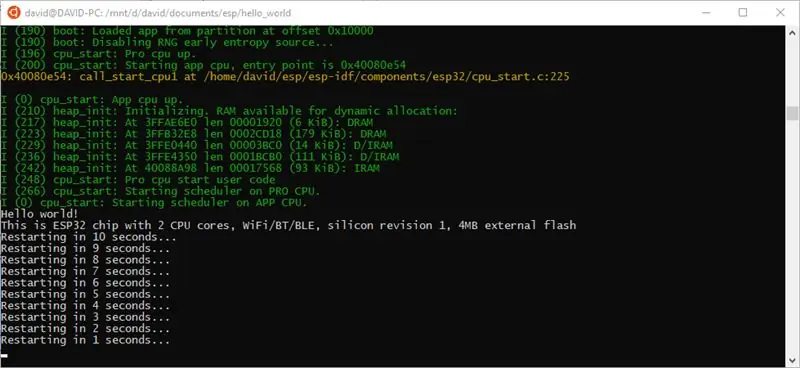
ESP32 chiqishini ko'rish uchun shunchaki yozing
monitor yasash
Bu bizning hello_world ilovasining chiqishini ko'rsatadi. Tabriklaymiz, siz Linux uchun Windows quyi tizimi yordamida ESP32 qurilmangizni muvaffaqiyatli dasturlashtirdingiz!
Tavsiya:
Linux uchun Windows quyi tizimini o'rnatish (WSL): 3 qadam

Linux uchun Windows quyi tizimini o'rnatish (WSL): Ushbu ko'rsatmalar foydalanuvchilarga Windows uchun Windows quyi tizimini Windows 10 kompyuteriga o'rnatishga yordam berish uchun mo'ljallangan. Ushbu yo'riqnomada ishlatiladigan Linuxning maxsus tarqatilishi Ubuntu deb nomlanadi. Bu erda turli xil Linux haqida umumiy ma'lumot olish uchun qarang
Raspberry Pi uchun Java -ni samarali ishlab chiqish: 11 qadam (rasmlar bilan)

Raspberry Pi uchun Java -ni samarali ishlab chiqish: Bu yo'riqnomada Raspberry Pi uchun Java dasturlarini ishlab chiqishning juda samarali usuli tasvirlangan. Men Java imkoniyatlarini ishlab chiqish uchun past darajadagi qurilmalarni qo'llab-quvvatlashdan tortib ko'p tarmoqli va tarmoqqa asoslangan dasturlarga qadar foydalanganman. Dastur
DIY ESP32 ishlab chiqish kengashi - ESPer: 5 qadam (rasmlar bilan)

DIY ESP32 ishlab chiqish kengashi - ESPer: Shunday qilib, yaqinda men juda ko'p IOT (Internet of Things) haqida o'qigan edim va ishonardimki, men Internetga ulanish qobiliyatiga ega bo'lgan ushbu ajoyib qurilmalardan birini sinab ko'rishni kuta olmadim. Men o'zimni qo'llarim bilan ishlayman. Yaxshiyamki, imkoniyat
Android va Linux operatsion tizimlari bilan DragonBoard 410c -da GPIO pinlari yordamida ilovalarni ishlab chiqish: 6 qadam

Android va Linux operatsion tizimlari bilan DragonBoard 410c-da GPIO pinlaridan foydalangan holda ilovalarni ishlab chiqish: Ushbu qo'llanmaning maqsadi DragonBoard 410c past tezlikli kengaytmali GPIO pinidan foydalangan holda ilovalarni ishlab chiqish uchun zarur bo'lgan ma'lumotlarni ko'rsatishdir. Ushbu qo'llanmada Andrda SYS bilan GPIO pinlaridan foydalangan holda ilovalarni ishlab chiqish bo'yicha ma'lumotlar keltirilgan
MHP ishlab chiqish uchun Windows Vista -da Panasonic ADK -ni sozlash: 4 qadam

Panasonic ADK -ni Windows Vista -da MHP -ni ishlab chiqish uchun sozlash: Panasonic ADK Linux -muhit uchun ishlab chiqilgan. Windows operatsion tizimida rivojlanishni yaxshi ko'radiganlar uchun bu siz qila oladigan narsa. Nihoyat birinchi xletni olish uchun sinov va xatolarga bir hafta vaqt sarfladim. pristavkada yugurish! Mana, qisqa yo'l … Th
